Как удалить приложения по умолчанию с домашнего экрана iPhone X
iPhone X предоставляет пользователям множество приложений по умолчанию. Поскольку iPhone всегда предназначен для людей из разных сфер деятельности, приложения по умолчанию доступны в разных вариантах. Пользователь может почувствовать, что ему действительно не нужно приложение по умолчанию, доступное на iPhone X. Большинство приложений по умолчанию можно легко удалить с устройства. Удаление нежелательных приложений – мудрая идея, так как это сэкономит много места в памяти. Вы также можете в любой момент восстановить удаленные приложения. В этой статье приведены шаги по удалению приложений по умолчанию с домашнего экрана iPhone X.
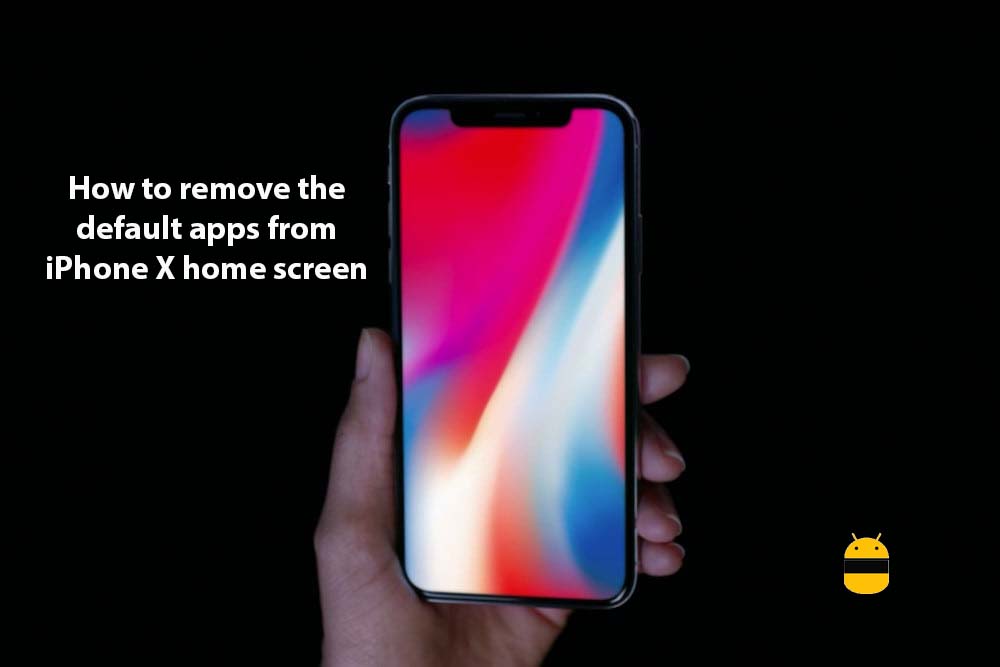
Шаги по удалению приложений по умолчанию с домашнего экрана iPhone X
В статье вы узнаете, как удалить и восстановить удаленные приложения на вашем iPhone X. Приложения по умолчанию, которые можно удалить с iPhone X:
- Facetime
- Подкасты
- Погода
- Смотреть приложение
- Голосовые заметки
- Ролики
- подсказки
- Напоминания
- Акции
- Примечания
- Новости
- Музыка на картах
- Почта
- iCloud диск
- ITunes магазин
- дом
- iBooks
- найди моих друзей
- контакты
- компас
- калькулятор и
- календарь
Действия по удалению приложения по умолчанию
шаги по удалению приложения по умолчанию с домашнего экрана:
- перейти на главный экран iPhone X
- слегка подержите, чтобы значки начали плавать
- нажмите на знак ‘x’ в верхнем левом углу
- подтвердить при появлении запроса
Восстановить удаленные приложения
шаги по восстановлению удаленного приложения:
- откройте Appstore с главного экрана
- найдите приложение, которое хотите восстановить
- нажмите кнопку восстановления или загрузки
- введите пароль при появлении запроса
- дождитесь завершения процесса восстановления
на iPhone X есть некоторые приложения, которые нельзя удалить вообще. Но для некоторых приложений, таких как Facetime и удаление контактов, это не повлияет на удобство использования. После удаления контактов или Facetime вы можете получить доступ ко всем контактам или позвонить в Facetime из приложения для телефона.
Надеюсь, это руководство было полезно для понимания как удалить приложения по умолчанию с домашнего экрана iPhone X. Если у вас есть какие-либо вопросы или отзывы, оставьте комментарий ниже.

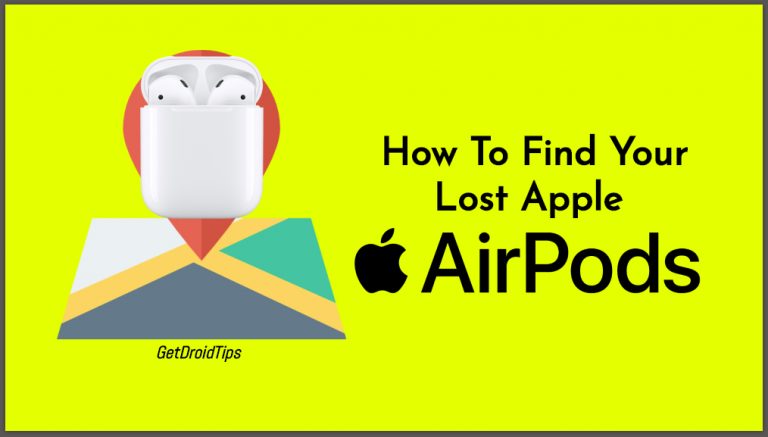
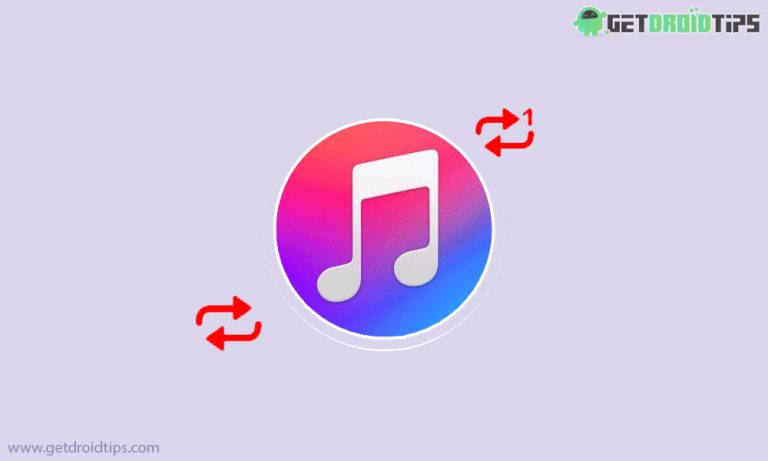

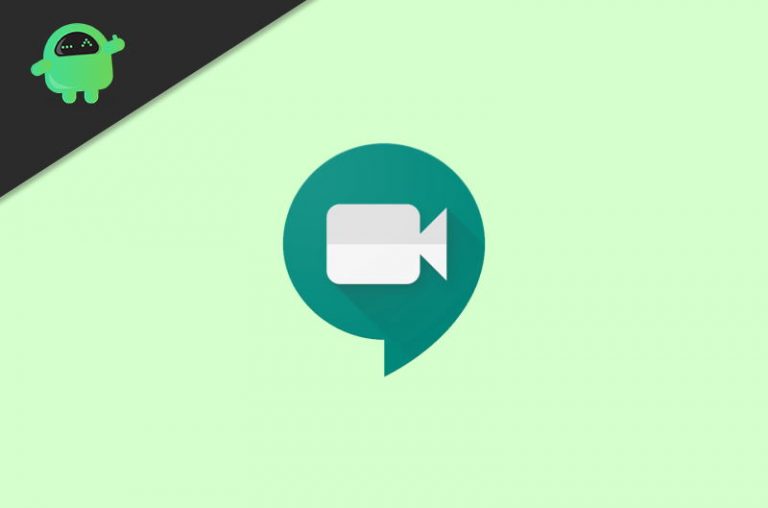

![[Solved] iPhone 11 не может обновлять приложения через магазин приложений](https://pazd.ru/wp-content/uploads/2020/11/solved-iphone-11-not-able-to-update-apps-through-app-store-how-to-fix-768x461.jpg)